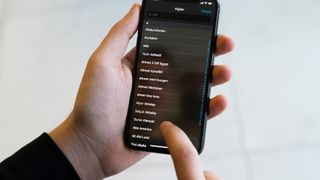ショートカット
- 連絡先アプリを開き、削除する連絡先を選択します
- 画面の右上隅にある「編集」ボタンを押します
- ページの一番下までスクロールし、「削除」をダブルタップします
iPhoneで連絡先を削除する方法
あなたの人生に人々が出入りすることは秘密ではありません。元パートナー、古い友人、または一度会っただけで二度と話すことのなかった男性であっても、すれ違ったすべての人と連絡を取り続けていないことを認めるのは恥ずかしいことではありません。
場合によっては、別れを告げる最善の方法は、仮想バブルからそれらの個人を削除することです。ありがたいことに、iPhone または iPad 上の連絡先を削除するのは非常に簡単なプロセスです。
ステップ
- iPhone または iPad のホーム画面から連絡先アプリを押して、デバイスに保存されている個人のリストを開きます。
- 削除する連絡先をタップし、画面の右上隅にある [編集] ボタンを押します。
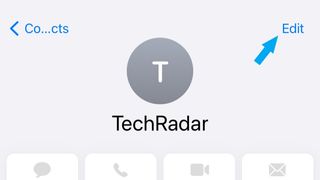
- これにより、その連絡先のカスタマイズ オプションのリストが表示されますが、一番下までスクロールして[連絡先の削除] ボタンに到達する 必要があります。
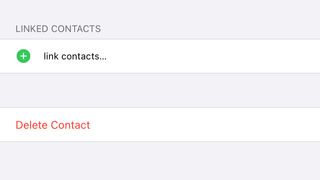
- 「連絡先を削除」ボタンをタップすると、コマンドを繰り返す 2 番目のボタンが表示されます。これは、これが実行したいアクションであることを確認する方法として機能します。連絡先を削除するには、ボタンをもう一度タップします。
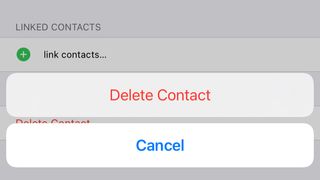
複数のiPhoneの連絡先を同時に削除する方法
複数の iPhone の連絡先を同時に削除するには、PC または Mac を開き (すべてのデバイスで連絡先を保存するように iCloud アカウントが設定されていることを確認してください)、次の手順を実行する必要があります。
- iCloud Web サイト(新しいタブで開きます)からiCloud アカウントにサインインします。
- 連絡先ページを開きます(iPhone と同じ小冊子のアイコンを使用)。
- Mac の場合は Command キー、PC の場合は Ctrl キーを同時に押しながら、 削除する連絡先を選択します。
- 選択したら、画面の左下隅にある歯車アイコンをクリックし、 [削除] を押します。
最終的な考え
連絡先の削除とは、基本的に、特定のデバイスから個人の連絡先の詳細を永久に削除することを意味します。ただし、電子メール アカウントから連絡先を削除すると、その電子メール アカウントにサインインしているすべてのデバイスからも連絡先が完全に削除されるため、アクションを起こす前にその点に留意する必要があります。
また、幸運な誰かがあなたの人生に戻ってくることができた場合に備えて、削除後いつでも連絡先を再度追加できることにも注目してください。
iPhone のアカウントからすべての連絡先を削除したい場合は、[設定] の画面上部にある自分の名前をクリックします。そこに移動したら、iCloudに移動し、連絡先スライダーを押します。iPhoneからすべての連絡先を削除するかどうかを尋ねられます。
すべての連絡先を iPhone に戻したい場合は、前述の「連絡先」タブをいつでもスライドして緑色に戻すことができます (連絡先を iCloud に保存することを選択している限り)。
iPhone で写真をトリミングおよび回転する方法| iPhone の音量を大きくする方法| iPhone SE と Face ID を搭載した iPhone の両方でスクリーンショットを撮る方法| iPhoneの隠し背面ボタンの使い方| 新しい iPhone をセットアップする方法| iPhoneの写真をPCまたはMacコンピュータに転送する方法